Запис на видео
Запис на видео с автоматична експонация
- ISO светлочувствителност в режим [
]
Запис на видео с ръчна експонация
- ISO светлочувствителност в режим [
]
- Скорост на затвора
Запис на видео в близък план за демонстрационни цели
Запис на видео със стабилизатор на образа
Запис на HDR видео
Потребителски режим на снимане
- Заснемане на снимки
- Информация на екрана (запис на видео)
 Запис на видео с автоматична експонация
Запис на видео с автоматична експонация
Експонацията се задава автоматично според яркостта на сцената.
-
Поставете програматора в позиция
.
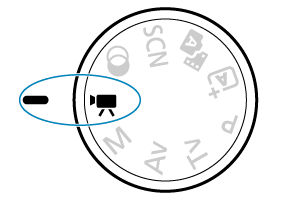
-
Изберете [
: Shooting mode/
: Режим на снимане].
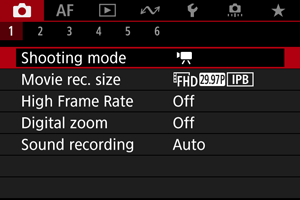
-
Изберете [Movie auto exposure/Видео с автоматична експонация].
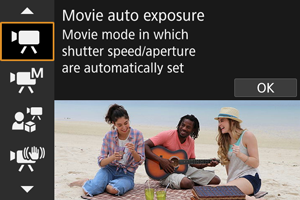
-
Фокусирайте обекта.
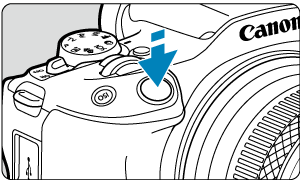
- Преди да запишете видеото, фокусирайте ръчно () или чрез функцията за автоматично фокусиране ().
- По подразбиране за [
: Movie Servo AF/
: Следящ AF за видео] е зададена настройка [Enable/Разрешено], така че фотоапаратът фокусира винаги ().
- Когато натиснете спусъка наполовина, фотоапаратът ще фокусира със зададената настройка за AF зона.
-
Запишете видеото.
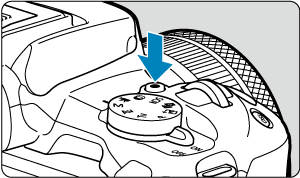
- Натиснете бутона за запис на видео, за да стартирате записа на видео. Можете също да стартирате записа на видео, като докоснете [
] на екрана.

- [
REC] (1) се показва в горната дясна част на екрана, докато се записва видео, и около екрана мига червена рамка.
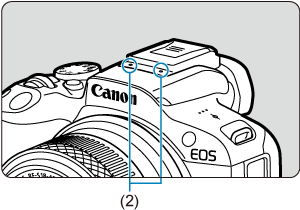
- Звукът се записва чрез микрофона за видео (2).
- За да прекратите записа на видео, натиснете бутона за запис на видео отново. Можете също да прекратите записа на видео, като докоснете [
] на екрана.
- Натиснете бутона за запис на видео, за да стартирате записа на видео. Можете също да стартирате записа на видео, като докоснете [
ISO светлочувствителност в режим [ ]
]
ISO светлочувствителността се задава автоматично. Вижте ISO светлочувствителност при запис на видео
 Запис на видео с ръчна експонация
Запис на видео с ръчна експонация
Можете ръчно да зададете скорост на затвора, отвор на диафрагмата и ISO светлочувствителност за запис на видео.
-
Поставете програматора в позиция
.
-
Изберете [
: Shooting mode/
: Режим на снимане].

-
Изберете [Movie manual exp./Видео с ръчна експонация].
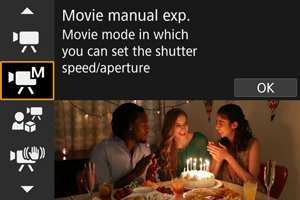
-
Задайте скорост на затвора, отвор на диафрагмата и ISO чувствителност.
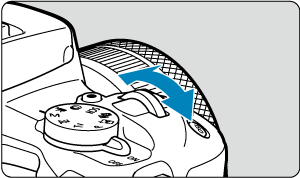

- Натиснете спусъка наполовина и проверете индикатора за ниво на експонацията.
- Натиснете
, за да изберете скорост на затвора, отвор на диафрагмата, ниво на експонация или ISO чувствителност, и след това завъртете селектора
, за да зададете стойност.
- ISO чувствителността може да се задава и чрез натискане на бутона
.
- Възможните настройки за скорост на затвора се различават в зависимост от кадровата честота ().
-
Фокусирайте и запишете видеото.
- Процедурата е същата като тази на стъпки 4 и 5 за Запис на видео с автоматична експонация.
Внимание
- По време на запис на видео избягвайте да променяте скоростта на затвора, отвора на диафрагмата или ISO чувствителността, което може да причини промени в експонацията или увеличаване на шума при висока ISO чувствителност.
- Когато записвате видео с движещ се обект, е препоръчително да използвате скорост на затвора в диапазона от приблиз. 1/25 s до 1/125 s. При по-високи скорости на затвора движенията на обекта може да изглеждат неравномерни.
- Ако промените скоростта на затвора, докато записвате при флуоресцентно или LED осветление, може да се запише трептене на картината.
Забележка
- Когато е зададена настройка ISO Авто, можете да натиснете бутона
, за да фиксирате ISO светлочувствителността. След фиксиране по време на запис на видео фиксирането на ISO чувствителността може да бъде отменено чрез повторно натискане на бутона
.
- Ако натиснете бутона
и след това прекомпозирате снимката, можете да видите разликата между стандартната експонация в индикатора за ниво на експонацията () и експонацията в момента на натискането на бутона
.
ISO светлочувствителност в режим [ ]
]
Можете да настройвате ISO светлочувствителността ръчно или да изберете [], за да бъде настройвана автоматично. За подробности относно ISO светлочувствителността вижте ISO светлочувствителност при запис на видео.
Скорост на затвора
Достъпните настройки за скорост на затвора в режим [] се различават в зависимост от кадровата честота на зададената настройка за резолюция на видеозаписа.
| Кадрова честота | Скорост на затвора (s) | |
|---|---|---|
| Нормален запис на видео | Запис на видео с висока кадрова честота | |
| – | 1/4000–1/125 | |
| 1/4000–1/100 | ||
| 1/4000–1/8 | – | |
 Запис на видео в близък план за демонстрационни цели
Запис на видео в близък план за демонстрационни цели
Обектите, разположени на близка дистанция пред фотоапарата, могат да получат приоритет за фокусиране. Това е полезно за демонстрации, представяне на продукти и други подобни ситуации.
-
Поставете програматора в позиция
.
-
Изберете [
: Shooting mode/
: Режим на снимане].

-
Изберете [Movie for close-up demos/Видео в близък план за демонстрационни цели].
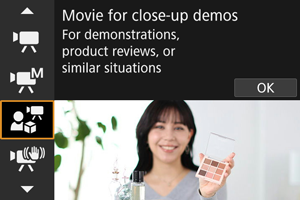
-
Запишете видео в близък план за демонстрационни цели.
- Запишете видеото по същия начин, както при нормален запис на видео.
Внимание
- AF точки не се показват.
- Обектите не могат да се избират ръчно.
 Запис на видео със стабилизатор на образа
Запис на видео със стабилизатор на образа
Позволява ви да намалите ефекта от заклащането на фотоапарата, когато записвате видео. Тя може да осигури ефективна стабилизация дори когато се използват обективи без стабилизатор на образа. Когато използвате обектив с Image Stabilizer (стабилизатор на образа), поставете превключвателя IS в позиция .
-
Поставете програматора в позиция
.
-
Изберете [
: Shooting mode/
: Режим на снимане].

-
Изберете [Movie IS mode/IS режим за видео].

Внимание
- Настройката по подразбиране за [
Digital IS/
Цифров IS] е [Enhanced/Усилено].
- Настройката по подразбиране за [
-
Изберете настройка за стабилизиране.
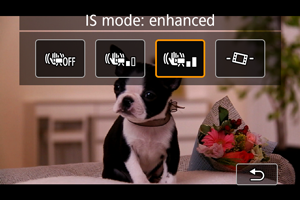
- Натиснете бутона
.
- Изкл (
): Изключва стабилизатора на образа. Видеото се записва с нормален зрителен ъгъл.
- Вкл (
): Включва стабилизатора на образа. Изображението ще бъде малко увеличено.
- Усилен (
): Задава по-високо ниво на стабилизиране на образа, отколкото с [On/Вкл]. Изображението ще бъде увеличено в по-голяма степен.
- Автоматично ниво (
): Поддържа изображението хоризонтално по време на запис на видео.
Забележка
- За да предотвратите заснемане на лицето ви в прекалено близък план, когато дисплеят е обърнат в посоката на обектива за запис, който включва лицето ви, можете да превключите IS режима от [
] (усилен) към [
] (Вкл) или [
] (Изкл), за да разширите зрителния ъгъл. Също така можете да докоснете [
], за да промените директно настройката.
- Натиснете бутона
-
Запишете видеото.
- Запишете видеото по същия начин, както при нормален запис на видео.
 Запис на HDR видео
Запис на HDR видео
Можете да записвате видео с широк динамичен диапазон, който осигурява висока детайлност в светлите зони на изображението при сцени с голям контраст.
Забележка
- Видеото се записва с резолюция
(NTSC) или
(PAL).
-
Поставете програматора в позиция
.
-
Изберете [
: Shooting mode/
: Режим на снимане].
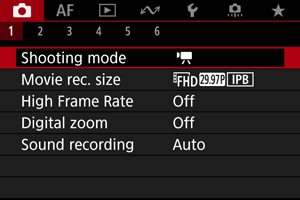
-
Изберете [
HDR Movie/
HDR видео].
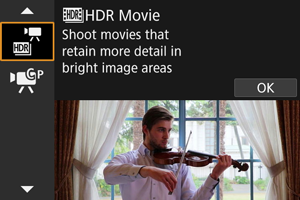
-
Запишете HDR видео.
- Запишете видеото по същия начин, както при нормален запис на видео.
- За подробности относно размерите на файла и времето за запис вижте Запис на видео.
Внимание
- Тъй като при създаването на HDR видео се обединяват множество кадри, може да се появят изкривявания в образа. Тези изкривявания се забелязват по-силно при заклащане на фотоапарата по време на запис, затова в такива случаи е препоръчително да използвате статив. Дори когато се използва статив, е възможно да се забелязват следи от движението на обектите или повишен шум, ако HDR видеото се възпроизвежда кадър по кадър или на забавен каданс в сравнение с възпроизвеждане при нормална кадрова честота.
- Ако промените настройките за запис на HDR видео, може за кратко цветовете и яркостта на изображението рязко да се променят. Също така изображението временно престава да се обновява и картината за кратко замръзва. Имайте това предвид, когато записвате видео във външни устройства чрез HDMI връзка.
 Потребителски режим на снимане
Потребителски режим на снимане
Можете да записвате, като използвате настройките, запаметени в [: Custom shooting mode (C mode)/
: Потребителски режим на снимане (режим C)] ().
По подразбиране се записва с настройка [Movie auto exposure/Видео с автоматична експонация].
-
Поставете програматора в позиция
.
-
Изберете [
: Shooting mode/
: Режим на снимане].
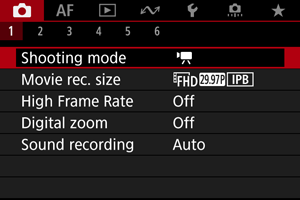
-
Изберете [
] или [
].

[
] се показва, когато настройката [Movie auto exposure/Видео с автоматична експонация] е запаметена за [Custom shooting mode (C mode)/Потребителски режим на снимане (режим C)], а [
] се показва, когато е запаметена настройката [Movie manual exp./Видео с ръчна експонация].
-
Фокусирайте и запишете видеото.
- За подробности вижте инструкциите за запаметения режим на снимане.
Заснемане на снимки
Не е възможно заснемане на снимки в режим на запис на видео. За да заснемате снимки, сменете режима на снимане чрез програматора.
Информация на екрана (запис на видео)
За подробности относно символите в екрана за запис на видео вижте Извеждана информация.
Внимание